עקיפת FRP של Fixfirmware של סמסונג: סיכונים, הדרכה וחלופות
מאז אנדרואיד 5.1, גוגל הוסיפה הגנת איפוס להגדרות היצרן (FRP) כדי להפוך את המכשירים לאבטחים יותר. FRP דורש ממך לאמת את חשבון גוגל שלך לאחר איפוס, מה שמונע מכל אחד להשתמש בטלפון שלך ללא אישור.
אם תינעל בחוץ בגלל FRP, Fixfirmware FRP אפליקציית Bypass APK יכולה לעזור לך לפתוח את נעילת האנדרואיד שלך מבלי שתצטרך את פרטי חשבון גוגל שלך. יש לך מזל, כי במאמר זה תלמד אם זה בטוח לשימוש, כיצד להשתמש בו כדי לעקוף FRP, וגם נציג לך אלטרנטיבה בטוחה יותר, לכל מקרה.
ללא עיכובים ודיונים נוספים, אנא המשיכו לקרוא ושימו לב היטב לכל פרט ופרט בנושא זה. כל המידע הזה חיוני כדי שתוכלו לקבל החלטה חכמה האם להמשיך להשתמש בו.

במאמר זה:
חלק 1: מהו Fixfirmware APK
Fixfirmware APK היא אפליקציה לטלפונים של אנדרואיד. השימוש העיקרי שלה הוא עקיפת FRP ללא מחשב. FRP, המכונה גם הגנה מפני איפוס להגדרות היצרן, מופיעה כשאתה שוכח את סיסמת גוגל שלך או כשאתה מקבל טלפון משומש שעדיין מכיל את הנעילה. בעזרת APK זה, תוכל לדלג על נעילת FRP ישירות מהטלפון שלך. אינך זקוק לכלים נוספים או למחשב. יש לה גם כמה תכונות לשינוי הגדרות ותיקון בעיות קטנות באנדרואיד.
חלק 2: האם Fixfirmware בטוח
בואו נהיה כנים. קובץ ה-APK של FixFirmware FRP אינו בטוח לחלוטין. הוא לא נמצא בחנות Google Play, מה שאומר שגוגל לא בדקה את אבטחתו. כאשר אפליקציות נמצאות מחוץ לחנות, הן יכולות להסתיר תוכנות זדוניות או באגים שעלולים לפגוע בטלפון שלך.
בנוסף, התקנת קבצי APK ממקומות לא ידועים עלולה לבטל את האחריות של הטלפון ולסכן את הנתונים האישיים שלך. כדי להפחית את הסיכוי לבעיות, עליך להוריד קבצי APK רק ממקורות מהימנים ולסרוק אותם תמיד עם אנטי-וירוס לפני התקנתם.
אז, למרות ש-Fixfirmware APK יכול לעזור, זוהי אפשרות מסוכנת. עליכם להיות זהירים ולהבין את הסכנות לפני השימוש בו.
חלק 3: כיצד להשתמש ב-Fixfirmware APK כדי לעקוף FRP
אם הטלפון שלך תקוע במסך חשבון גוגל לאחר איפוס, כלי Fixfirmware FRP Bypass Tool יכול לעזור לך לחזור למערכת. התהליך קצת ארוך, אבל אם תעקבו אחר כל שלב בקפידה, תוכלו לפתוח את ה-FRP ללא מחשב. כך תעשו זאת:
הפעל את טלפון האנדרואיד שלך והמשך בתהליך ההגדרה עד שתראה את מסך אימות חשבון גוגל. אל תכניס כרטיס SIM. חבר את הטלפון שלך ל-Wi-Fi והגדר את המיקום להודו. הקש על תיבת הטקסט כדי לפתוח את המקלדת, לאחר מכן עבור אל אפשרויות > עוד > אודות > מדיניות פרטיותגלול למטה, הקש על צור קשר, והשתמשו בקישור האימייל כדי לפתוח את ההודעות. הקלדו www.youtube.com ולשלוח אותו כך שהקישור יהיה ניתן ללחיצה.
הקישו על קישור היוטיוב, לאחר מכן פתחו את פּרוֹפִיל כפתור ולך אל הגדרות. בחר תנאי השירות, קבל אותם, והקלד תקן קושחה/apk בסרגל החיפוש. מהתוצאות, פתחו את הקישור הראשון וגללו מטה כדי להוריד אפליקציות, כמו Disabler Pro, סרגל התראות ו-APK של מודעות לחשבון גוגלאם מופיעה אזהרה, הקש על הורד בכל מקרה.
לאחר הורדת הקבצים, התקינו אותם מתיקיית ההורדות. לאחר מכן, גשו אל סרגל התראות > נגישות > אפליקציות מותקנות. ולאפשר את סרגל התראות. לִפְתוֹחַ מנהל הרשאות תחת פרטיות ולאפשר גישה לקבצים עבור חבילת השבתה פרוכבה את ה-Wi-Fi, ולאחר מכן הפעל Disabler Pro, אשר את ההרשאות, הפעל אותו והתחבר מחדש ל-Wi-Fi.
בתוך Disabler Pro, הקישו על שלוש הנקודות, בחרו ייבוא מ-XML, ובחרו את הקובץ שמשבית את שירותי Play. לאחר מכן, גשו אל הגדרות > חשבונות וגיבוי > ניהול חשבונות, לאחר מכן הוסף את חשבון גוגל שלך. הקש על עקיפת FRP ופעל לפי ההוראות שעל המסך שלך.
לך ל הגדרות > אפליקציות, פתחו את Chrome וחפשו את מנהל פעילותהפעל אותו, לאחר מכן עבור אל הגדרת אנדרואיד ובטל אותו. לאחר מכן, בחר אשף ההתקנה של סמסונג, הקש תמיד, ומסכים להמשיך. הטלפון שלך יבצע איפוס לנתוני היצרן, וכאשר הוא יופעל מחדש, נעילת ה-FRP אמורה להיעלם.
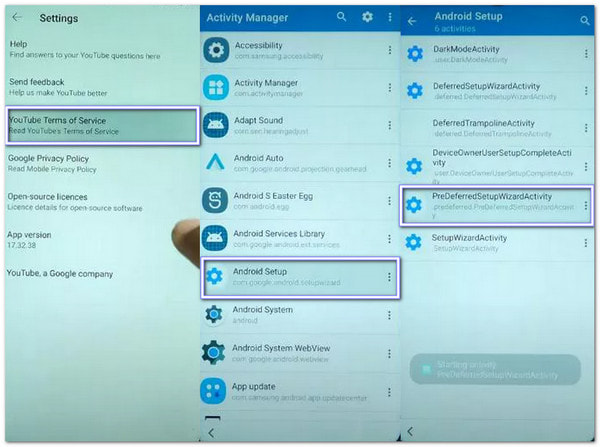
הערה חשובה: בעוד ש-Fixfirmware APK יכול עוקף FRPלתהליך יש חסרונות רבים שכדאי לחשוב עליהם תחילה. כפי ששמתם לב, השלבים לוקחים זמן רב, והם לא קלים לביצוע. עליכם לשים לב היטב, אחרת אתם עלולים ללכת לאיבוד. זכרו שאפילו טעות קטנה יכולה לשבש את התהליך. אם זה קורה, תצטרכו להתחיל הכל מהתחלה. חלק ההתקנה יכול להיות קשה למתחילים. יש בו שלבים רבים שלא פשוטים להבנה בהתחלה. האפליקציה לא עובדת עבור כל טלפון. חלק מדגמי האנדרואיד החדשים יותר אינם נתמכים כלל.
בגלל בעיות אלו, ייתכן ש-Fixfirmware APK אינו הבחירה הטובה ביותר עבור כולם. אם אתם רוצים משהו מהיר, קל ובטוח יותר לשימוש, תוכלו לנסות כלים אחרים לעקיפת FRP, כמו זה המוזכר להלן.
חלק 4: אלטרנטיבה בטוחה יותר ל-Fixfirmware - AnyPassGo
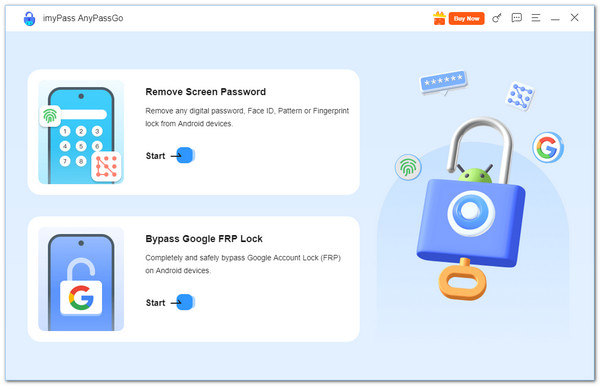
אתם בוודאי לא רוצים שהטלפון או הנתונים האישיים שלכם ייפגעו כשאתם מנסים לעקוף את FRP באמצעות Fixfirmware FRP APK. מסיבה זו, אתם זקוקים לכלי בטוח וקל לשימוש, וכלי זה הוא... imyPass AnyPassGoבניגוד ל-Fixfirmware, ניתן להוריד את imyPass AnyPassGo בבטחה מהאתר הראשי שלה במחשב Windows. הוא עובד עם מכשירי אנדרואיד רבים, כולל Samsung, Xiaomi, Vivo, Realme, Huawei, Oppo, OnePlus, Motorola ועוד.
החלק הכי טוב הוא שתהליך עקיפת ה-FRP מושלם בכמה לחיצות בלבד, בניגוד ל-Fixfirmware, הדורש ממך לעבור תהליך ארוך ומבלבל רק כדי לסיים את המשימה. יתר על כן, imyPass AnyPassGo מנחה אותך צעד אחר צעד מההתחלה ועד הסוף, מה שהופך אותו לפשוט, מהיר ובטוח גם עבור הטלפון שלך וגם עבור הנתונים האישיים שלך. אז בחר ב-imyPass AnyPassGo כי הוא בטוח ואמין יותר לשימוש.
תכונות מובילות:
• הוא תומך בגרסאות אנדרואיד עד 16, מה שהופך אותו לתואם לרוב המכשירים המודרניים.
• ניתן לעקוף את נעילת ה-FRP בסמסונג, שיאומי, וואווי ומכשירי אנדרואיד אחרים בכמה צעדים פשוטים ובטוחים.
• זה יכול להסיר כל מיני מסכי נעילה של אנדרואיד, כולל קוד סודי, תבנית, סיסמה, טביעת אצבע ועוד.
• ניתן להסיר את נעילת המסך בדגמי סמסונג ישנים יותר, כגון ה-Note 3 וה-Galaxy S5, מבלי למחוק נתונים.
סיכום
APK של Fixfirmware FRP יכול לעזור לפתוח FRP ללא מחשב, אבל זה יכול להיות מסובך ולא תמיד בטוח. אתם צריכים גם לדעת כמה טכניקות אנדרואיד כדי להשתמש בו כראוי. אם שיטה זו מרגישה קשה מדי או לא עובדת עבורכם, imyPass AnyPassGo זוהי דרך הרבה יותר קלה ובטוחה לפתוח את נעילת הטלפון שלך.
בעזרת imyPass AnyPassGo, פתיחת מכשיר האנדרואיד שלכם מהירה, פשוטה ואמינה. היא מנחה אתכם צעד אחר צעד, כך שאינכם זקוקים למיומנויות טכניות. תוכלו לעקוף בבטחה את FRP ולקבל גישה מלאה לטלפון שלכם מבלי לדאוג לטעויות או סיכונים. לכן, התקינו את imyPass AnyPassGo במחשב שלכם כדי שתוכלו להשתמש בו בכל עת!
פתרונות חמים
-
בטל את הנעילה של אנדרואיד
-
בטל את הנעילה של iOS
-
טיפים לסיסמאות
-
טיפים ל-iOS

